奥维互动地图电脑版
- 软件介绍
- 软件截图
- 其他版本
- 相关阅读
- 网友评论
- 下载地址
奥维互动地图电脑版是一款很火爆的跨平台导航软件,该软件有着很全面的地理信息技术,给用户探索未知世界的得力帮手,而且还汇集了多个热门地图,可选择下载自己喜欢的地图,精准的定位功能,详细的路线规划方案,实时路况解析,带给用户出行更加的便利,用户还能根据自己的理想进行下载喜欢的地图。
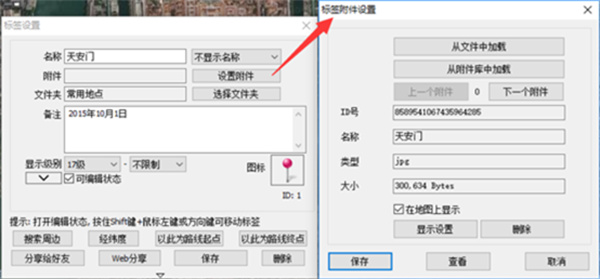
奥维互动地图软件介绍
奥维互动地图卫星高清提供每一个高清地图,所有的地图都是全部展现在眼前,你可以定位查看各个地区的地图;还可以切入更多的导航工具定位,为你提现出完整的地理环境与真实的地形地貌。
功能优势
1、同时支持多种知名地图
目前已集成了Google地图与卫星图、Bing卫星图、百度地图、搜狗地图等多种知名地图,用户可自由切换并离线下载这几种地图。
2、三维地图
结合卫星图与高程数据,自动进行快速3D建模。高速的3D加载与显示引擎流畅地为您展现全球真实地形。
3、地理规划
奥维地图为您提供规划设计的常用工具,您可以在地图直接做各种规划设计--画点、画线、画多边形、画圆、画曲线、做标记、填充区域等等。
4、位置与轨迹分享
和好友分享自己的行走轨迹;也可以根据分享的位置,指导好友走出迷途!跟踪好友位置,随时对话,及时了解各自方位。
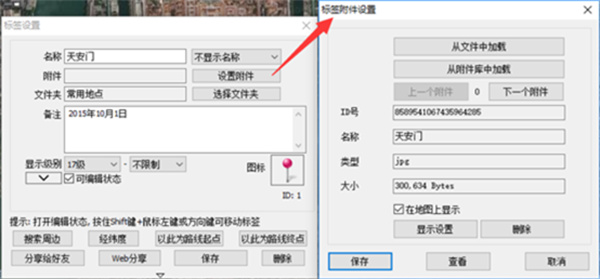
5、高程数据服务
奥维地图云端集成了SRTM3全球高程数据,您可以快速查询全球任意位置的海拔高度。奥维地图的高程数据服务还可在卫星图上直接输出10米精度的等高线,让您在看卫星图时直观了解海拔信息。
6、AutoCAD无缝对接
奥维地图可直接读取CAD设计文件并将其转化为奥维对象,将您的设计展现在地图之上;也可以将奥维地图图片及奥维对象直接转换为CAD底图与矢量对象,让您进一步在CAD上做精细设计。
7、大数据支持
允许在地图上同时展现百万级的奥维对象;支持高达256TB海量地图数据。极其快速的地图显示引擎让您在大数据时代畅通无阻。
8、跨平台
全面支持微软、苹果、安卓等主流平台,您在PC上的各种地理规划设计可以快速同步到手机平台上,在移动端现场采集到的数据也可快速同步到电脑上。
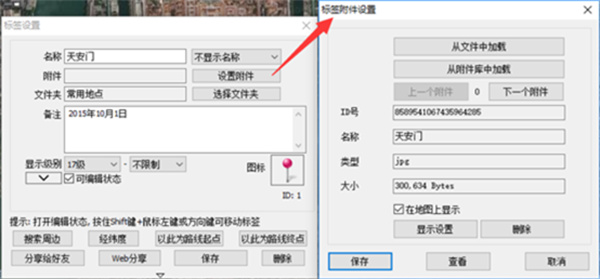
安装教程
1、首先我们需要先下载奥维互动地图电脑版安装包,下载完成后我们得到压缩包,解压后运行exe文件,进入到下图中的安装界面,我们先阅读完界面的用户协议,然后先勾选我接受许可条款,再点击下一步。
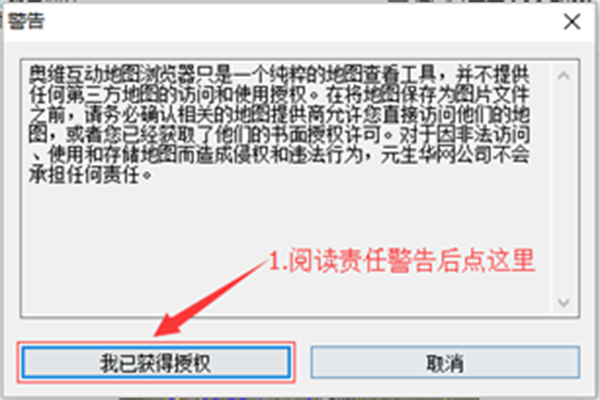
2、进入到设置选项界面,我们可以设置软件的安装位置,可以选择默认安装,奥维互动地图电脑版会默认安装到系统C盘中,或者点击浏览选择合适的安装位置。我们选择号安装位置后,点击界面下方的安装进入下一步。
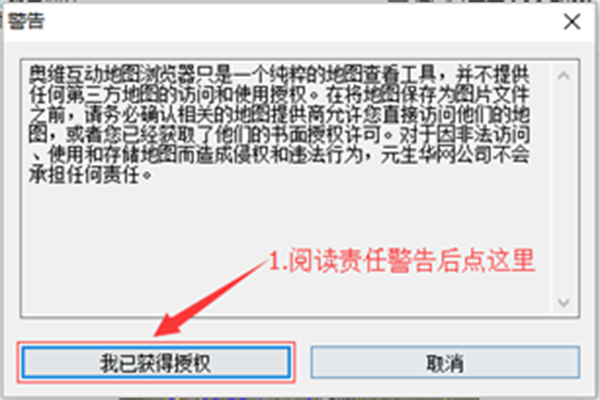
3、奥维互动地图电脑版软件就开始安装了,我们耐心等待安装完成后就可以进入到下图中的界面,我们点击界面下方的完成就可以关闭安装界面打开软件来使用了。
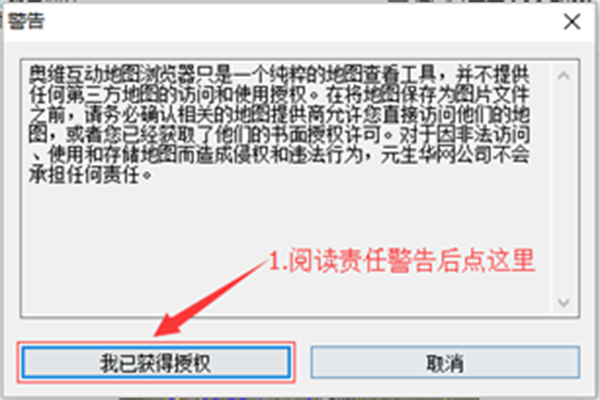
使用方法
1、首先我们需要先打开安装好的奥维互动地图电脑版软件,打开后我们在街面的工具栏中点击下图中的“绘制矩形”或者“绘制多边形”选项,来新建一个地图区域图像,以便于我们后续的导出工作。
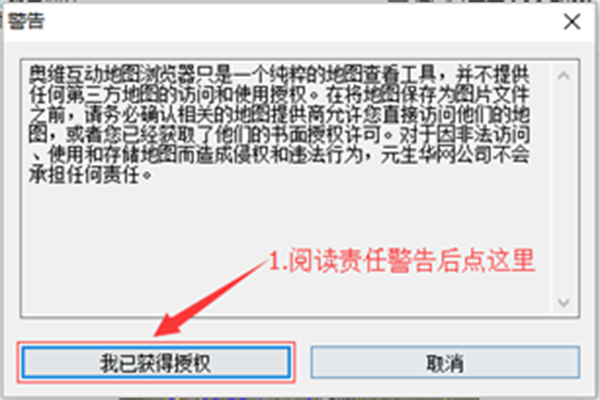
2、我们绘制完成图形后会弹出一个图形设置的界面,如下图所示,我们可以设置地图的名称、备注等其他信息,设置完成后再点击界面下放的“添加到收藏夹”选项。
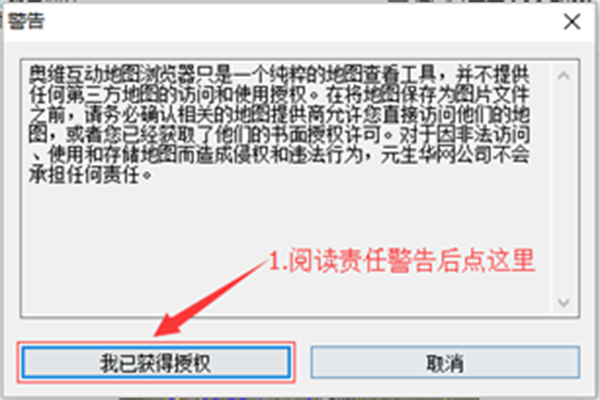
3、接下来我们点击图形设置界面的“下载该区域地图”选项,进入到下载地图的界面,这里我们需要设置地图的类型、级别等,设置完成后再点击“开始下载”。
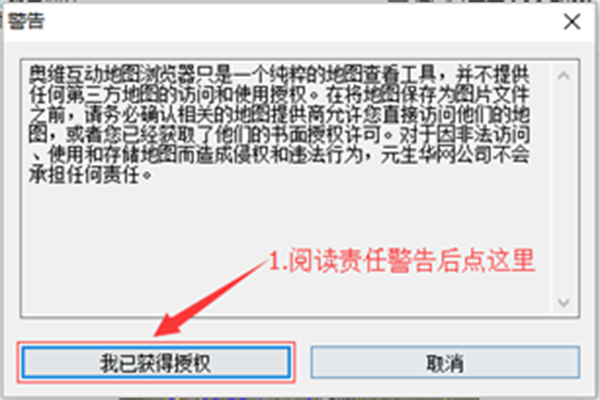
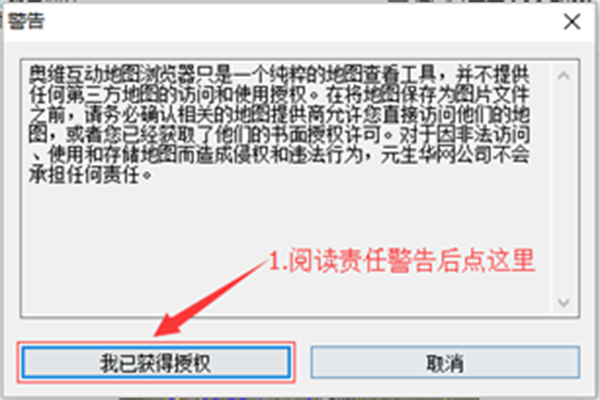
4、下载地图完成后我们在打开图形设置窗口,我们点击界面下方的“高级”选项,然后在弹出的弹窗中再点击“导出成图片”选项,然后进入下一步。
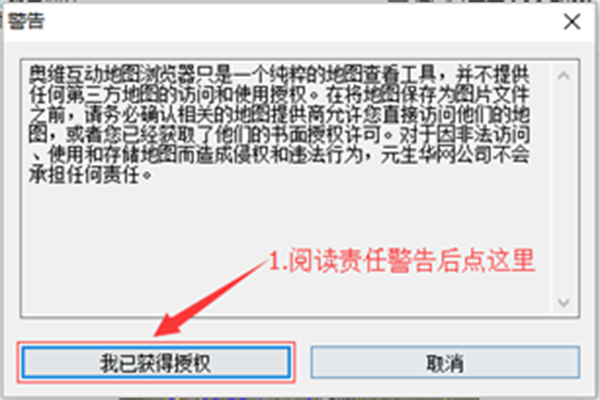
5、我们进入到导出成图片的界面,接下来我们先设置地图的级别以及界面右侧的其它选项,设置完成后我们点击界面下方的“保存成图片”选项,进入下一步。
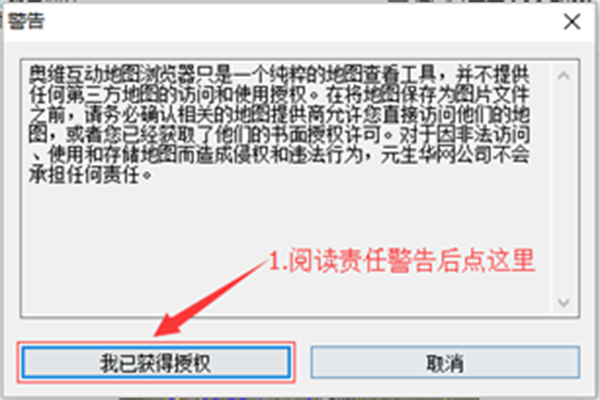
6、我们点击保存成图片选项后会出下图中的警告窗口,我们可以阅读界面的提示后再点击“我已获得授权”选项,然后在进行下一步。
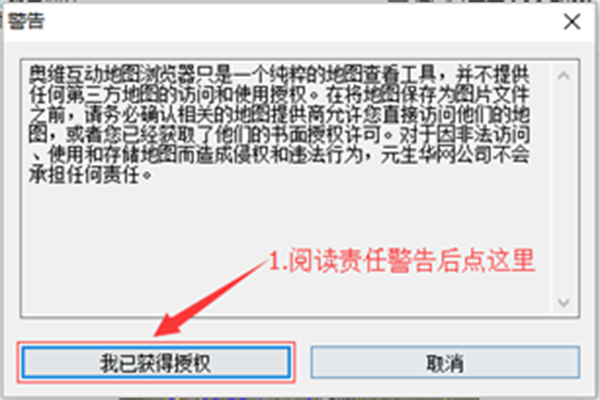
7、接下来会弹出另存为的窗口,这里我们就需要设置图片的保存路径、格式、名称等,设置完成后我们点击保存就可以了,等到完成后我们就可以在设置的保存位置看到这张图片了。
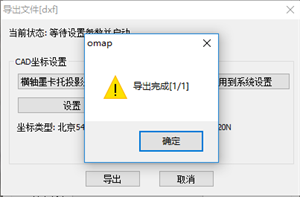
软件说明
1、首先我们需要先打开电脑上安装好的奥维互动地图软件,打开后我们进入到软件界面,接下来我们将一个DXF文件直接拖到软件地图窗口,就可以弹出下图中的界面。
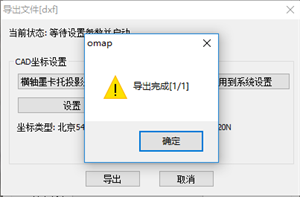
2、设置好以后我们点击开始解析选项,然后等待解析完成后进入到下图中的导入对象界面。如下图所示。
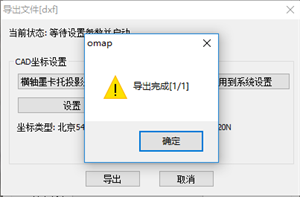
3、我们点击导入,就可以将DXF文件导入到软件中,如下图所示,提示我们导入成功。
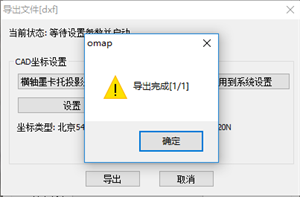
4、接下来我们选择要导出的地图或者文件,然后右键点击后在弹出的选项中再点击“导出”,进入到下图中得到处对象界面。
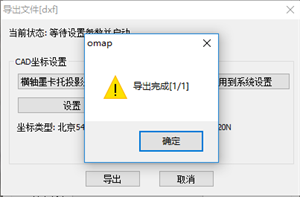
5、我们在导出对象界面设置导出的格式,这里我们可以将选择的格式设置为CAD的"dxf格式",接下来我们在设置兼容的CAD版本。
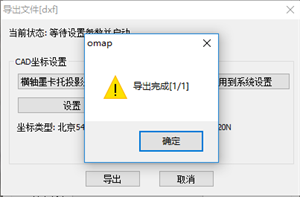
6、设置完成后我们点击“导出”选项就可以进入到下图中的界面,我们可以多CAD坐标进行设置,设置完成后点击导出。
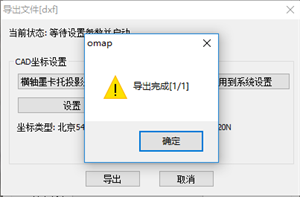
7、接下来我们等待导出完成就可以了,导出完成后会弹出提示窗口,提示你导出完成,我们点击确定就可以了,接下来在设置的保存位置就可以找到导出的文件了。
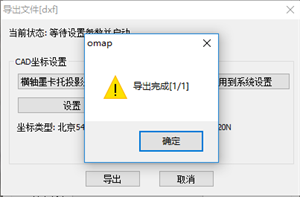
软件亮点
可自行导入高清卫星图片、航拍图
同时支持多种知名地图,还可以根据需要添加其它自定义地图
高程数据服务(高程数据下载、导入导出、高程叠加、导出到CAD)
模拟三维地图
离线地图数据管理(下载、删除、导入导出等)
支持多种坐标系:经纬度坐标系及各种平面坐标系
信息检索:线路搜索、地理位置搜索、行政区域搜索、经纬度/自定义平面坐标搜索
轨迹记录、分享、发布
测量距离、面积、转角
自绘地图(包括标签、文字、轨迹、图形和CAD)
位置分享及位置跟随、记录功能
收藏夹管理(多级目录、搜索、云端同步、排序、加密、统计、卸载/加载、批量编辑操作、)
收藏夹本地自动备份,并可通过云端同步操作实现多个客户端间的数据同步
云端分享功能,在云端分享奥维对象及附件,设置分享权限
导入导出标记(ovobj、kml、gpx、plt、dxf(CAD文件)和txt格式)
数据转换(坐标批量转换、照片生成标签、标签生成轨迹、标签生成图形)
标签图标关联功能(指定图标样式关联指定的第三方应用程序)
标签关联附件(图层叠加、自定义图标和文件)
HTTP代理(用于公司代理上网)
地图打印、另存为图片
互动内嵌论坛
Web平台互动
好友间信息传递
交互式语音导航
线路(轨迹)属性分类扩展、统计功能(通信行业)
对象关联功能,实现线路(轨迹)随者电杆(标签)移动而移动(电力行业)
CAD导入到地图进行模拟放样(交通、建筑等行业)
支持连接北斗卫星通信定位设备(穿越探险)
支持连接APRS无线通信定位设备(穿越探险)
支持离线授权VIP功能(针对有保密要求设备不能联网的用户)
- 下载地址(pc版)
- Android版
- 网盘下载
- 奥维地图3维高清vip9破解版下载 v2020 电脑版 15.5MB 查看详情
- 奥维互动地图浏览器地图资源升级包下载v8.7.4谷歌版 43.9M 查看详情









 小小突击队游戏
小小突击队游戏 专业射手FRAG
专业射手FRAG 香肠派对正版手戏
香肠派对正版手戏 最终幻想7第一士兵app
最终幻想7第一士兵app 推理学院手游安卓版
推理学院手游安卓版 迷你城堡小镇新房游戏
迷你城堡小镇新房游戏 俄罗斯方块环游记2022
俄罗斯方块环游记2022 2022冬奥滑雪冒险(OlympicGamesJam2022)
2022冬奥滑雪冒险(OlympicGamesJam2022) 跳台滑雪大冒险SkiJumpingPro安卓版
跳台滑雪大冒险SkiJumpingPro安卓版 土耳其警车(TürkPolisArabaOyunu)安卓版
土耳其警车(TürkPolisArabaOyunu)安卓版










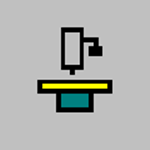
 真实刺激驾驶游戏
真实刺激驾驶游戏 女神联盟2手游
女神联盟2手游 浮生为卿歌安卓版
浮生为卿歌安卓版 逃出银河系安卓版
逃出银河系安卓版 幻境双生安卓版
幻境双生安卓版 坦克世界闪击战安卓版
坦克世界闪击战安卓版 银河掠夺者手游2022
银河掠夺者手游2022 王牌战争游戏2022
王牌战争游戏2022





























